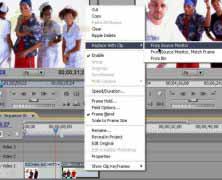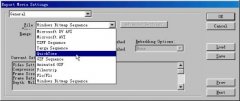1 本例中将要对编辑窗中的图形部分进行透明操作。使覆盖在它下面的文字部分显露下来。首先单击编辑窗中要进行透明操作的对象将之选中。
2 单击渐变控制区中图示位置的黑色小三角箭头,进行对选定对象的整体透明操作,改变选定对象的强弱程度。
3 用户可以通过调节强弱控制栏中三角形指针的位置来控制选定对象的强弱程度。调节过程中请注意控制栏上方的百分比,百分比越低则透明度越高。当三角形指针移到最下方时该对象变为不可见。
4 我们可以将对象的整体透明度设为50%,此时原来被覆盖的文字层部分地显露了出来。百分比数值越低,则透明程度就越高,图形中的文字部分就看得越明显。

5 除了整体透明控制外,用户还可以通过图示位置上的起始点透明控制工具和终结点透明控制工具来分别设定选定对象渐变起始点和终结点的透明程度。两点之间的强弱程度由系统自动计算生成。
6 下图是对选定图形进行渐变透明设置后的结果。与图4的结果相比较,可以看出选定对象左上角的部分透明程度大一些,而其右下角则小一些。
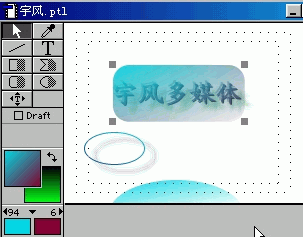
7 在进行某种对象的透明设定时用户需要注意:如果选定对象有阴影的话,同样需要对阴影部分进行透明操作。否则可能无法实现透明的目的。
知识点:用户可以通过字幕编辑器来改变字幕素材中各部分的透明程度。就像视频素材一样,一个被装入时间线窗的字幕素材的画面强度是可以调整的,如果用户把字幕素材的强度降低,那么当字幕素材与视频素材叠加放映的时候,视频素材的画面就可以从字幕文字或图形的下面透射出来,这时的字幕就是半透明的。通过使用半透明字幕,影片制作者就可以在影片打出字幕的时候尽量给观众提供更多的影片信息。同时,对透明字幕的应用可以制作影片中的一些特别效果。例如,用户可以利用半透明的字幕来制作"幽灵效果"。影片制作中一些特技的生成往往也需要透明效果的辅助。然而,在时间线窗中用户只能对整个字幕素材的强弱程度进行调整,整个字幕一透俱透。当用户要求素材中的各部分具有不同的强弱程度时,在不增加字幕素材的前提下,必须使用字幕编辑器对字幕素材中各层的强弱进行调整,设定不同的透明度。